Bagi anda pengguna Windows dan tidak mengunginkan PC/Laptop anda digunakan oleh sembarang orang, maka memberi password merupakan cara untuk melindungi PC/Laptop anda. Memberi password pada Windows merupakan suatu keharusan, karena ini adalah cara untuk mencegah orang lain yang tidak berwenang menggunakan PC/Laptop anda.
Namun, ada kalanya ketika anda hendak menggunakan PC/Laptop anda, anda tidak dapat login pada Windows yang digunakan karena anda lupa password Windows yang digunakan pada PC/Laptop anda. Penyebab lupa password Windows bisa disebabkan karena anda lupa ketika terakhir kali anda mengganti password Windows, sehingga yang diingat hanya password Windows yang lama. Atau bisa juga disebabkan karena PC/Laptop anda sudah tidak digunakan dalam jangka waktu yang lama, sehingga password Windows yang digunakan tidak diingat lagi.
Apa yang harus dilakukan jika lupa password Windows?
Jika anda lupa password Windows yang digunakan pada PC/Laptop anda, salah satu cara mengatasinya adalah menggunakan petunjuk kata kunci (password hint) pada layar masuk (terdapat dibawah kolom tempat memasukkan password). Jika petunjuk kata kunci (password hint) tidak dapat membantu anda mengingat password Windows yang digunakan, maka jangan langsung berinisiatif melakukan install ulang pada PC/Laptop anda. Kebanyakan orang akan langsung melakukan install ulang pada PC/Laptop jika sudah lupa password Windows yang digunakan. Masih ada cara lain untuk menggunakan PC/Laptop anda tanpa harus install ulang, yaitu dengan mereset password Windows. Cara ini merupakan cara yang paling efektif dibanding dengan harus install ulang.
Untuk mereset password Windows, dapat dilakukan dengan sangat mudah hanya dengan menggunakan CMD dan tombol ‘Shift’ untuk mereset password Windows. Namun cara ini dapat dilakukan jika memenuhi syarat berikut:
- Drive letter dari instalasi Windows anda, biasanya berada pada Drive C:
- Disk instalasi Windows atau Disk repair Windows
Cara reset password Windows menggunakan CMD
Langkah 1
Gunakan Disk repair Windows untuk boot pada PC/Laptop anda.
Langkah 2
Pilih bahasa yang digunakan.
Langkah 3
Klik ‘Troubleshoot’.
Langkah 4
Klik ‘Command Prompt’.
Langkah 5
Pada Jendela CMD, ketik perintah
copy c:windowssystem32sethc.exe c:kemudian tekan Enter.
Langkah 6
Kemudian ketik
copy /y c:windowssystem32cmd.exe c:windowssystem32sethc.exekemudian tekan Enter.
Langkah 7
Untuk keluar dari CMD ketik ‘Exit’ lalu tekan ‘Enter’.
Langkah 8
Restart PC/Laptop anda.
Langkah 9
Setelah PC/Laptop menyala dan masuk ke halaman login, tekan tombol ‘Shift’ selama lima kali, jendela CMD akan muncul.
Langkah 10
Pada jendela CMD, ketik
net user [username] [password]. Ganti [username] dengan Username yang anda gunakan pada Windows dan ganti [password] dengan password Windows yang baru, lalu tekan enter
Langkah 11
Keluar dari Command Prompt.
Langkah 12
Silahkan Login menggunakan password yang baru.
Jadi, pada dasarnya yang dilakukan adalah swap ‘SETHC.exe’ dengan ‘CMD.exe’. ‘SETCH.exe’ digunakan untuk memicu fitur aksesibilitas tombol ‘Shift’ pada Windows. Mengganti dengan ‘CMD.exe’ agar Command Prompt bisa duganakan untuk mengganti password.
Bagaimana mengembalikan apa yang telah dilakukan
Anda telah berhasi mereset password Windows anda, tapi metode yang sama juga dapat dilakukan orang lain untuk mereset password Windows PC/Laptop anda. Untuk itulah anda perlu mengembalikan apa yang telah dilakukan, maksudnya disini adalah mengembalikan ‘SETHC.exe’ ke tempatnya semula. Untuk melakukannya silahkan ikuti langkah-langkah berikut:
Langkah 1
Gunakan Disk repair Windows untuk boot pada PC/Laptop anda.
Langkah 2
Pilih bahasa yang digunakan.
Langkah 3
Klik ‘Troubleshoot’.
Langkah 4
Klik ‘Command Prompt’.
Langkah 5
Pada jendela CMD ketik
copy /y c:sethc.exe c:windowssystem32sethc.exekemudian tekan Enter.
Langkah 6
Restart PC/Laptop anda.
Sekarang, pada halaman login Windows jika anda menekan tombol ‘Shift’ sebanyak lima kali maka yang muncul adalah ‘Sticky Key’ dan bukannya ‘Command Prompt’. Demikian cara reset password Windows menggunakan CMD.

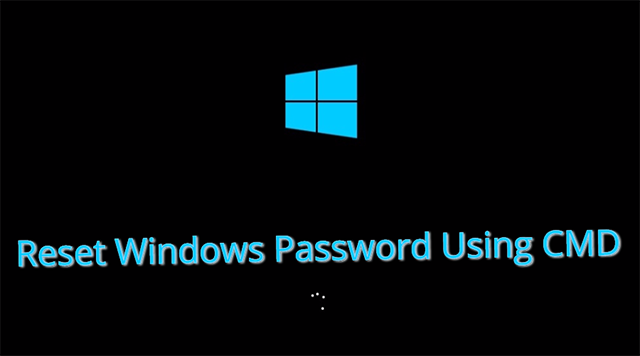



Bermanfaat sangat, sampe saya Harus berterima kasih, di komen,, semoga berkah ilmu nya gan
Terima kasih sudah membantu
Its good
Kok cmd nya gak muncul
Itu yang langkah ke 5 , saya kok malah di alihkan disuruh pilih akun , padahal saya mau reset password akun yg lama